10 måder at ordne Android-kamera QR-kode, der ikke virker — TechCult
Miscellanea / / April 06, 2023
QR-koder har uden tvivl gjort vores liv lettere. Siden deres fremkomst har de vist sig at være ret effektive med hensyn til at gøre transaktioner nemmere, scanne menuer og til andre formål. QR-kode er intet andet end et scanningsmønster, der gemmer en masse data. Disse data kan blive til et link, et billede eller en tekst. Især efter Android 13-opdateringen er det blevet ret nemt at scanne en QR-kode. Men hvis du er en Android-bruger, er chancerne for, at du ikke kan scanne denne kode på din telefon. Hvis du er en person, der har det samme problem, hvilket resulterer i, at Android-kameraets QR-kode ikke virker, så er du kommet til det rigtige sted. I vores dagens dokument vil vi diskutere årsagerne til, at kameraet ikke scanner QR-kode og forskellige metoder, som du kan forsøge at løse dette problem. Vi har også vist, hvordan man løser problemet med Google linse QR-kode, der ikke virker. Så lad os begynde med at afdække de førende problemer og derefter med forskellige metoder til at løse QR-koden, der ikke fungerer på din Android-telefon.

Indholdsfortegnelse
- Sådan rettes Android-kameraets QR-kode, der ikke virker
- Årsager bag Android-kameraets QR-kode virker ikke Problem
- Sådan rettes Google Lens QR-kode, der ikke virker
Sådan rettes Android-kameraets QR-kode, der ikke virker
I denne artikel har vi givet løsningerne til at løse et problem med kamera, der ikke læser QR-kode på Android-enhed.
Årsager bag Android-kameraets QR-kode virker ikke Problem
Der er en række problemer, der kan forhindre QR-koder i at fungere på din Android-telefon, lad os se på disse årsager nedenfor:
- Problemer med kameraet linse af din Android-telefon.
- Forkert placering af QR-kode.
- Lys- og afstandsproblemer.
- Funktionen Google Lens forslag er slået fra.
- Forældet version af Google Lens.
- Forældet version af Android-operativsystemet.
Sådan rettes Google Lens QR-kode, der ikke virker
QR-kodescanneren på din Android-telefon fungerer muligvis ikke på grund af at åbne en webside, logge ind på en social konto eller på grund af ovennævnte årsager. Hvis det er tilfældet, er der et par metoder, som du nemt kan prøve på din enhed for at løse problemet med det samme. Lad os se nærmere på disse testede og prøvede metoder nedenfor:
Bemærk:Da Android-smartphones ikke har de samme indstillingsmuligheder, varierer de fra producent til producent. Sørg derfor for de korrekte indstillinger, før du ændrer nogen på din enhed. Trinnene udføres på Vivo 1920 og kan variere for andre Android-enheder.
Metode 1: Rengør kameralinsen
Den første ting, du ønsker at gøre for at løse QR-kodeproblemet på din Android-enhed, er at rense din kameralinse. Nogle gange kan snavs på din kameralinse forhindre dig i at læse koden korrekt. Du kan derfor stryge kameraet med en ren klud for at fjerne snavset fra det. Når du har renset, kan du prøve at scanne koden korrekt igen.
Metode 2: Genstart kamera
En anden nem løsning til at løse problemet med QR, der ikke virker, er at tvinge til at afslutte kameraapplikationen og derefter genstarte den. Det er ekstremt at prøve, du kan tjekke nedenstående trin for at genstarte kameraprocessen:
1. Tryk længe på Kamera ikon på din Android-enhed.
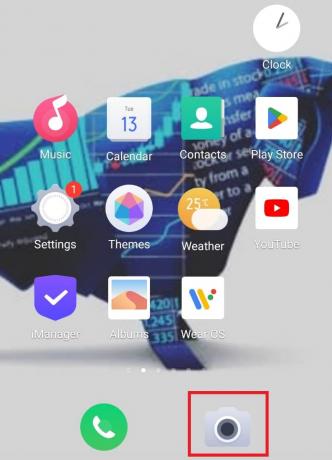
2. Vælg nu App info fra pop op-menuen.

3. Trykke på Tvunget stop i appinfovinduet.

4. Tryk på efter et par sekunder Kamera for at starte den igen, og tjek om du kan scanne QR-koden nu.
Læs også:Sådan får du QR-kode fra transportøren
Metode 3: Brug indbygget QR-kodescanner
En anden hurtig løsning, som du kan prøve at løse problemet med kameraet, der ikke læser QR-kode, er at trykke og holde på kameraskærmen. Med den nye Android-opdatering hjælper den indbyggede QR-kodescanner med at scanne koden ganske nemt. Denne funktion er allerede til stede i kameraet og kan bruges ved at følge nedenstående trin:
1. Start Kamera applikation på din Android-telefon.

2. Ret kameraet mod kode og tryk på skærmen.
3. Tryk på kvadratisk kode scanningsområde at behandle koden.

4. Vent et par sekunder for enheden scan koden.
Metode 4: Aktiver QR-kode manuelt
Du kan også aktivere QR-koden manuelt for at løse problemet med, at Android-kameraets QR-kode ikke fungerer. Manuelt at gøre det vil hjælpe dig med at analysere koden nemt.
1. Åben Kamera på din Android-enhed.

2. Trykke på Indstillinger på din kameraskærm.
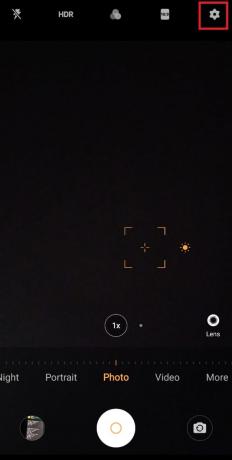
3. Nu, aktiver Google Lens forslag.
Metode 5: Løs problemer med belysning og afstand
Den næste ting, der er vigtig at overveje, mens du scanner koden, er afstanden og belysningen mellem din Android-enhed og koden. Problemer med belysning og afstand kan uundgåeligt skabe et problem med at scanne QR-kode. Så følg forslagene nedenfor for at løse dette problem:
- I tilfælde af svag belysning skal du tænde lyset, fordi stærkt lys er en nødvendighed under scanning af QR-koder.
- Sørg for, at der ikke falder skygger på koden under scanningsprocessen.
- Du kan også bruge en almindelig eller simpel baggrund under kodescanning for at undgå at forvirre dit kamerafokus.
- Du bør sikre dig, at dit telefonkamera er i en passende vinkel og ikke vippes.
- Du bør også passe på afstanden ved at sørge for ikke at holde din Android-enhed for tæt på eller for langt væk fra koden.
Metode 6: Installer Google Lens
Hvis du ikke allerede har Google Lens installeret på din Android, så skal du downloade det nu for at undgå, at kameraet ikke scanner QR-kodeproblem. Google Lens gør det ekstremt nemt at scanne QR-koder og efterlader ingen mulighed for fejl.

Hvis du har installeret appen, så prøv at opdatere den for at løse problemet med Google lens QR-kode, der ikke virker.
Læs også:Sådan scanner du QR-koder med en Android-telefon
Metode 7: Aktiver Google Lens-funktion
Det er ikke nok at downloade Google Lens, du skal aktivere Google Lens for at aktivere det for at scanne koder. Aktivering af det vil hjælpe dig med at få adgang til det relevante sidelink. Scanning af koden administreres af Google Lens Suggestions-funktionen i kameraapplikationen på din Android-enhed. Du kan følge nedenstående trin for at tænde det og løse, at kameraet ikke læser QR-koden:
1. Start Kamera applikation på din Android-telefon.

2. Tryk nu på Indstillinger ikonet på kameraets startskærm.

3. Gå til Generel afsnit.
4. Naviger til Google Lens forslag i den og stryg slå til.
Metode 8: Opdater Google Lens
Hvis Google Lens-applikationen, der er installeret på din Android-telefon, er forældet, kan det resultere i, at kameraet ikke scanner QR-koden. Når du har aktiveret Google Lens-funktionen, skal du derfor sikre dig, at appen er opdateret. Du kan lære alt om opdatering af apps på din Android-telefon ved hjælp af vores guide på Sådan opdateres alle Android-apps automatisk på én gang.

Læs også:14 bedste rettelser til WhatsApp Web QR-kode, der ikke fungerer
Metode 9: Opdater Android
Ud over at opdatere Google Lens-appen på din enhed, skal du også sørge for, at dit operativsystem er opdateret med den nyeste tilgængelige version. Der kan være en fejl i dit system, der får kameraet til at reagere og ikke scanne QR-koden. Så prøv at opdatere din Android-software ved hjælp af vores guide på Sådan opdateres Android manuelt til nyeste version.

Metode 10: Brug tredjeparts QR-kodescanner
Ikke kun Google Lens, men der er andre applikationer i Play Butik på en Android-telefon, der kan hjælpe dig med at scanne QR-koden nemt og løse, at Android-kameraets QR-kode ikke fungerer. Du kan blot åbne Legetøjsbutik og søg efter en QR-kodescanner i den for at finde en perfekt pasform.

Ofte stillede spørgsmål (FAQ)
Q1. Hvorfor scanner mit Android-kamera ikke koden?
Ans. Hvis dit Android-kamera ikke er i stand til at scanne en kode, må der være et problem med kameraets vinkel eller kamera linse sig selv.
Q2. Hvorfor scanner min Samsung-telefon ikke QR-koder?
Ans. Hvis din Samsung-telefon ikke kan scanne QR-koden, skal du aktivere den i kameraindstillinger af din telefon.
Q3. Er alle Android-telefoner i stand til at scanne QR-koder?
Ans. De fleste Android-telefoner med Android 9 software, der kører på deres systemer, kan scanne QR-koder.
Q4. Kan en Android-telefon scanne en QR-kode uden en app?
Ans. Ja, kan Android-telefoner scanne QR-koder uden en app.
Q5. Hvorfor virker mit Android-kamera ikke?
Ans. Hvis dit Android-kamera ikke virker, kan det skyldes appens cache. Du kan betjene den ved først at rydde kameraets cache.
Anbefalede:
- Sådan rettes HBO Max, der ikke virker på PS4 eller PS5
- Ret ingen lyd på Spotify på Android
- Top 10 løsninger til at løse WiFi-opkald, der ikke virker på Android
- Top 12 løsninger til ERR-adresse kan ikke nås på Android
Vi håber, at vores guide på Android kamera QR-kode virker ikke var udførlig nok og hjalp dig med at informere om forskellige måder, hvorpå du kan begynde at scanne QR-koder fra din Android-telefon. For mere, efterlad dine spørgsmål og forslag til os i kommentarfeltet nedenfor.

Elon Decker
Elon er tech-skribent hos TechCult. Han har skrevet vejledninger i omkring 6 år nu og har dækket mange emner. Han elsker at dække emner relateret til Windows, Android og de nyeste tricks og tips.



